 |
Методические указания к заданию 3. 1
|
|
|
|
Запустить приложение 2ГИС. В графе «Что» указать название объекта. Нажать кнопку «Найти».

Выбор необходимого размера изображения осуществляется с помощью масштабной линейки.

Методические указания к заданию 3.2.
Вначале нужно выполнить поиск нужного маршрута.

Затем использовать гиперссылку «Показать маршрут».

Полученный рисунок поместить в отчёт.

Методические указания к заданию 3.3.
Отыскать на карте два заданных объекта. Масштаб выбрать таким, чтобы оба объекта были видны на карте. Для измерения расстояния выбрать линейку.

Сделать щелчки мышью на объектах. Считать полученное расстояние. Результат поместить в отчёт.

Методические указания к заданию 3.4.
Измерение расстояния должно производиться с помощью ломаной фигуры, линии которой проходят по пешеходным участкам. Траектория маршрута формируется путём многократных щелчков мышью по выбранным участкам карты. Ориентировочное время движения пешком будет отображено в отдельном окне.

Методические указания к заданию 3.5.
Открыть сайт транспортного оператора г. Самары www.tosamara.ru.
Выбрать раздел «Движение по маршрутам».

В открывшемся окне выбрать заданный маршрут.
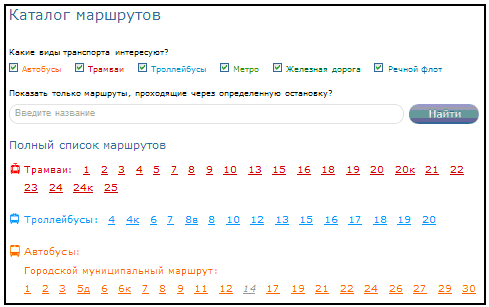
Выбрать масштаб изображения таким, чтобы по возможности были видны 2…3 транспортных средства. Зафиксировать время проведения наблюдения. Скриншот поместить в отчёт.

Методические указания к заданию 3.6.
Открыть сайт www.yandex.ru и выбрать гиперссылку «Карты».

На карте найти город Самару. В окне поиска ввести название объекта.

С помощью кнопки Пробки включить режим оценки дорожной обстановки.
|
|
|

Сделать фотографию карты совместно со служебной информацией (оценка пробок в баллах, см. рис.).

Цвет стрелки обозначает степень загруженности участка.
Красный цвет говорит о том, что на этом участке дороги образовалась пробка. Жёлтый цвет сообщает, что по этому участку можно проехать, но скорость движения ниже, чем на свободной дороге. Зелёный цвет сигнализирует, что дорога свободна, и по ней можно ехать, не опасаясь попасть в пробку. Коричневый цвет обозначает, что движение перекрыто. Направление движения показано на карте стрелкой.
Методические указания к заданию 3.7.
Чтобы получить прогноз дорожной обстановки на ближайшее будущее, нужно переключатель перевести в правую сторону. С помощью списка и ползунка выбрать день недели и время суток.
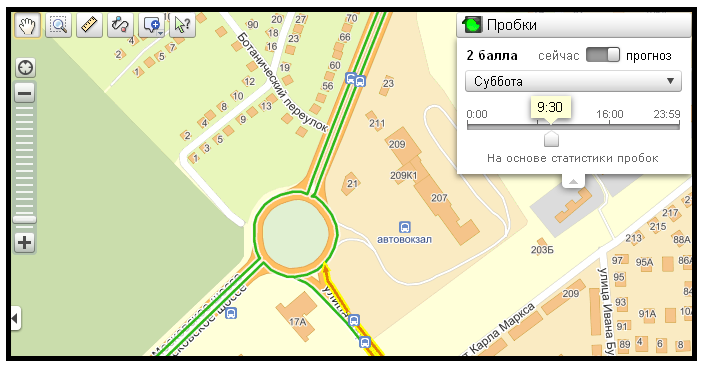
Методические указания к заданию 3.8.
Измерение расстояний между городом Самара и другими городами России следует производить с помощью Яндекс-карт. В поле ввода указать заданный географический пункт, например, Рязань.

Изменить масштаб изображения таким образом, чтобы были видны два населённых пункта: Самара и заданный город. Измерение расстояния между объектами осуществляется с помощью линейки.

На рисунке показан пример измерения расстояния между городами Липецк и Тюмень. Скриншот следует поместить в отчёт.

Методические указания к заданию 3.9.
Это задание выполняется аналогично предыдущему заданию.
Требования к отчёту
Отчёт должен содержать название работы, фамилию студента, номер группы, задания и результаты выполнения работы. Отчёт следует представить в электронном виде, он должен содержать фотографии (скриншоты) карт и необходимые комментарии. Отчёт должен быть оформлен в текстовом редакторе.
|
|
|
6. Контрольные вопросы
6.1. Для каких целей используются геоинформационные системы?
6.2. Какие форматы графики используются в ГИС?
6.3. С помощью какого сайта можно определить место дорожно-транспортного происшествия (ДТП)?
6.4. В каком году впервые в России стали регистрировать пробки на дорогах?
6.5. Какие специализированные сайты можно использовать для определения местоположения объектов, просмотра маршрутов общественного транспорта и наблюдения за их движением в реальном времени?
6.6. Как измерить расстояние между объектами?
6.7. Какие недостатки Вы заметили в работе изученных ГИС?
6.8. Как определить расписание движения транспорта?
6.9. Что означают разноцветные стрелки на карте с дорожными пробками?
6.10. Какое максимальное значение баллов используется для оценки пробок?
6.11. Как проверить, насколько точно сбывается прогноз дорожной обстановки?
Лабораторная работа № 12
Моделирование КЦУ
- Цель работы
Освоить порядок моделирования простейших комбинационных цифровых устройств (КЦУ) с помощью программы Multisim 11.0.2.
- Общие сведения
Системы моделирования радиоэлектронных устройств (РЭУ) позволяют резко уменьшить объем экспериментальных исследований, для проведения которых требуется приобретение дорогостоящих измерительных приборов, радиодеталей, трудоёмкая сборка и длительная настройка макетов.
Применение программ моделирования РЭУ позволяет всесторонне исследовать разрабатываемые устройства в различных режимах работы (например, в предельно допустимых режимах), что сложно выполнить экспериментальными методами. Результаты макетирования дают ограниченный объем информации о характеристиках разрабатываемой аппаратуры. Экспериментальные исследования отражают характеристики лишь конкретных единичных макетов. Они не позволяют рационально оценить влияние статистического разброса параметров полупроводниковых и других элементов РЭУ, и поэтому трудно делать обобщающие выводы по результатам макетирования. Экспериментально сложно определить, какие последствия вызовет наихудшее сочетание параметров радиоэлементов, и что произойдёт при отказе отдельных радиоэлементов. Опытным путём не просто исследовать влияние дестабилизирующих факторов, например, внешней температуры. Перечисленные проблемы, возникающие при экспериментальных исследованиях, легко преодолеваются путём моделирования работы РЭУ.
|
|
|
Моделирование широко используется при проведении научно-исследовательских и опытно-конструкторских работ.
Программы моделирования могут с успехом использоваться и в учебном процессе. Изучение радиоэлектронных устройств можно проводить при выполнении лабораторных работ по многим техническим дисциплинам. Это избавляет от необходимости делать значительные затраты на приобретение оборудования для лабораторных работ, исключает отказы оборудования из-за ошибочной коммутации, позволяет исследовать многие режимы работы устройств, которые недопустимы на реальных макетах.
Детальное исследование радиоэлектронных устройств на ЭВМ на уровне принципиальных схем можно провести с помощью множества специальных программ: PSpice (Design Center, DesignLab), OrCAD, TangoPRO, Electronics Workbench, Multisim, MicroCAP, CircuitMaker, Aplac, SIMULINK, LabView и др.
Одной из первых удачных программ моделирования РЭУ была программа схемотехнического моделирования SPICE (S imulation P rogram with I ntegrated C ircuit E mphasis), разработанная в начале 70-х годов ХХ столетия в Калифорнийском университете для больших ЭВМ, а в конце 80-х годов эта программа была адаптирована (приспособлена) для ПЭВМ и получила название PSpice. Эта программа оказала сильное влияние на последующие подобные разработки.
В системе PSpice использован таблично-топологический метод описания схемы: выделяются узлы и указывается, какие элементы установлены между этими узлами. Затем программа автоматически составляет алгебраические и дифференциальные уравнения, которые описывают работу моделируемого устройства.
Узлами называются участки электрической схемы, в которых соединяются два или более радиоэлемента.

| узел |
| радиоэлементы |
|
|
|
Компоненты – это все элементы, из которых состоит электрическая схема.
Электрическая схема – это документ, составленный в виде условных графических обозначений радиоэлементов и их взаимных связей.
Модель — материальный объект либо образ, которые упрощённо отображают самые существенные свойства объекта исследования. Под образом понимаются: формула, изображение, словесное описание, схема, граф, чертёж, план, карта, блок-схема алгоритма, ноты и т.п.
Ввод схем в систему моделирования первоначально был неудобен. Исследуемая схема описывалась с помощью специального языка программирования. Последние версии программы PSpice позволяют синтезировать схему из готовых графических элементов. Для этого системы комплектуются библиотеками стандартных элементов. Заметим, что разработку математических моделей радиоэлементов и измерительных приборов ведут фирмы-производители, которые в наибольшей степени заинтересованы в широком распространении своей продукции.
На базе программы PSpice были разработаны многие программы, например, Design Center и DesignLab.
Наиболее легка в освоении программа Electronics Workbench (фирма Interactive Image Technologies). Она построена интуитивно понятно, и работа с этой программой напоминает экспериментальную деятельность радиоинженера. В программе имеются виртуальные приборы (вольтметры, амперметры, генераторы, осциллограф, измеритель амплитудно-частотной характеристики и т. п.).
Усовершенствование программ семейства Electronics Workbench привело к созданию системы моделирования РЭУ Multisim.
Пользовательский интерфейс Multisim показан на рисунке.

Главное меню даёт доступ ко всем опциям программы. Одновременное нажатие двух клавиш (аккорд): Alt и клавиши с подчёркнутой буквой открывает список доступных опций. Например, аккорд клавиш Alt+F открывает меню File. С помощью опции Save as … (Сохранить как…) можно сохранить созданный документ, скажем, с именем Proba.ms11.
Настройка пользовательского интерфейса происходит путём вызова контекстного меню и выбора нужных панелей. Каждый пользователь может настроить интерфейс под свои потребности (можно выбрать нужные панели и определить их местоположение). На рисунке показаны выбранные панели для показанного пользовательского интерфейса.

Программа Multisim позволяет выбрать стандарт, в соответствии с которым изображаются радиоэлементы. Можно выбрать американский стандарт ANSI, либо немецкий стандарт DIN. Изображения отечественных радиоэлементов в большей части совпадают с обозначениями по стандарту DIN.
|
|
|
Для выбора предпочтительного стандарта нужно последовательно выполнить команды: Options š Global Preferences š Parts.
Вид диалогового окна для выбора стандарта показан на рисунке.

В Multisim есть интерактивные элементы, с помощью которых можно управлять работой моделируемого устройства. К интерактивным элементам относятся переключатели, потенциометры.
Виртуальные приборы – это компоненты, которые эмулируют реальные измерительный приборы. Виртуальные приборы размещены на панели Instruments.

Перечислим имеющиеся виртуальные приборы.
Multimeter (мультиметр – это многофункциональный прибор, предназначенный для измерения напряжения, тока, сопротивления и уровня), Function Generator (генератор сигналов, который позволяет формировать колебания синусоидальной, прямоугольной и треугольной формы), Wattmeter (измеритель мощности), Oscilloscope (двухканальный осциллограф), 4 Channel Oscilloscope (четырёхканальный осциллограф), IV-Analysis (измеритель вольт-амперных характеристик), Bode plotter (измеритель амплитудно-частотных и фазочастотных характеристик), Frequency Counter (частотомер), Word Generator (формирователь 32-х разрядных двоичных чисел), Logic Analyzer (анализатор цифровых сигналов), Logic Converter (логический конвертер), Distortion Analyzer (измеритель искажений), Spectrum Analyzer (анализатор спектра), Network Analyzer (сетевой анализатор).
Моделирование в среде Multisim достаточно точно воспроизводит реальную работу радиоинженеров. Некоторые инструменты являются адекватными моделями промышленных измерительных приборов. К таким моделям относятся: Agilent Function Generator- XFG1 (генератор сигналов), Agilent Multimeter –XMM1(многофункциональный измеритель), Agilent Oscilloscope – XSC1 (осциллограф), Tektronix Oscilloscope– XSC1 (осциллограф).

Measurement Probe (измерительный пробник) позволяет оперативно определить электрические параметры (напряжение, ток, частоту) в любой точке имитируемой схемы. Следующий рисунок иллюстрирует, как пробник заменяет вольтметр и светодиод.

Программа Multisim совместима с программой LabView, поэтому в среде Multisim можно использовать инструменты LabView Instruments. Следующий рисунок содержит перечень этих устройств.

Перечисленные инструменты могут быть использованы по одному экземпляру в каждой схеме. Однако, в Multisim есть приборы-индикаторы (вольтметры, амперметры), которые можно устанавливать без ограничений по их числу.
Для улучшения восприятия схем различные цепи в Multisim можно окрашивать в разные цвета. При этом временные диаграммы на экране двухлучевого осциллографа и многоканального логического анализатора окрашиваются в те же цвета, что и проводники.
При составлении схемы хотя бы один узел должен быть обязательно «заземлён» с помощью элемента с таким условным графическим обозначением:

- Задания на выполнение лабораторной работы
|
|
|


